Không gì khó chịu hơn việc những thông báo liên tục từ iPhone làm gián đoạn bản nhạc yêu thích hay tập podcast đang nghe dở. Dù bạn đang thư giãn với âm nhạc hay tập trung vào nội dung âm thanh, các thông báo bất ngờ có thể phá hỏng hoàn toàn trải nghiệm. May mắn thay, Apple đã tích hợp nhiều công cụ mạnh mẽ giúp bạn tắt thông báo khi nghe nhạc trên iPhone một cách hiệu quả, đảm bảo không gian riêng tư và trọn vẹn cho mọi khoảnh khắc giải trí.
1. Sử Dụng Chế Độ Im Lặng (Silent Mode)
Chế độ Im Lặng là giải pháp nhanh nhất và trực tiếp nhất để ngăn chặn âm thanh thông báo làm phiền quá trình nghe nhạc của bạn. Đây là một phương án dựa trên phần cứng, hoạt động tức thì mà không cần bạn phải điều chỉnh nhiều cài đặt phức tạp.
Nếu iPhone của bạn có nút gạt Ring/Silent vật lý (thường thấy trên các mẫu từ iPhone 14 trở về trước), chỉ cần gạt nút này sang vị trí im lặng. Thao tác này sẽ tắt tiếng mọi thông báo mà vẫn giữ cho nhạc hoặc podcast của bạn tiếp tục phát không bị gián đoạn.
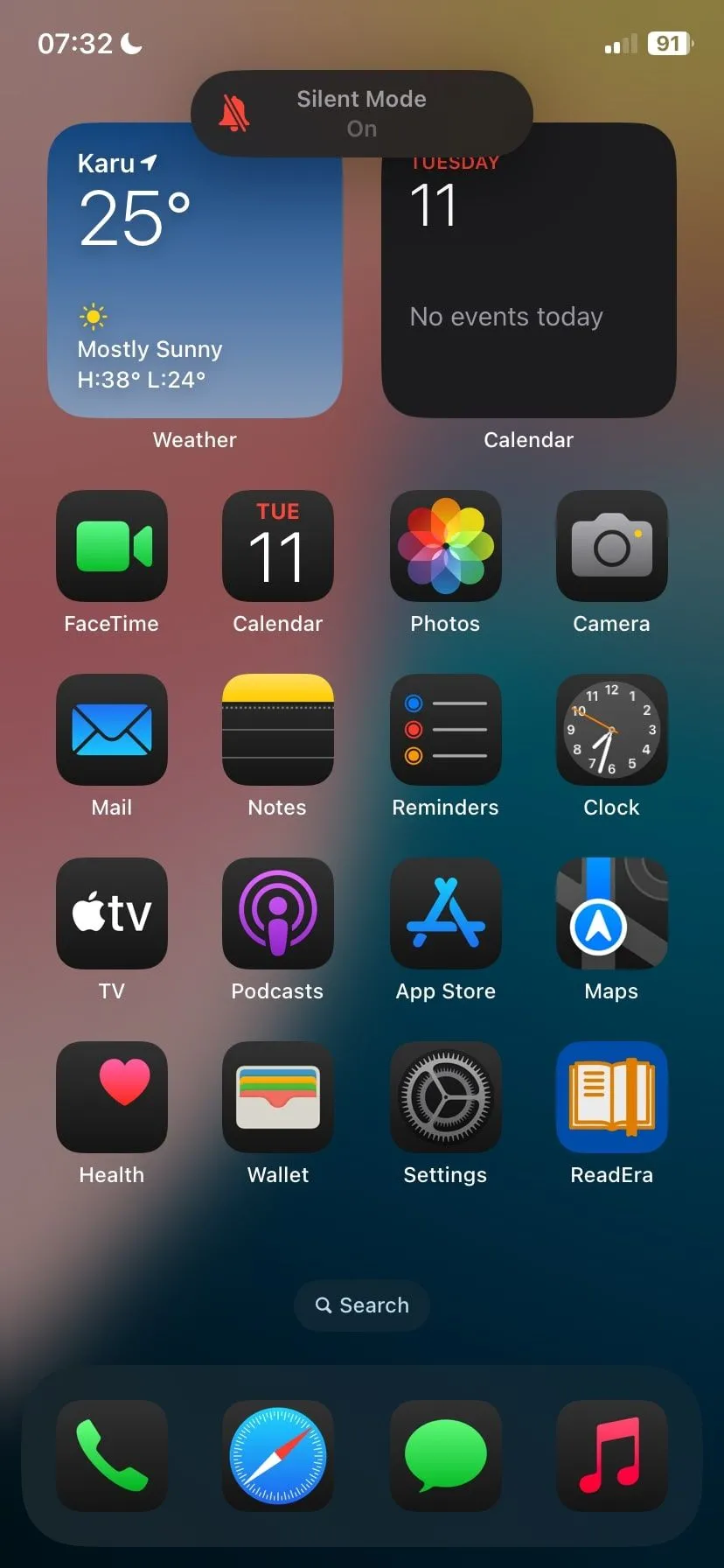 iPhone hiển thị thông báo chế độ Im lặng đang bật
iPhone hiển thị thông báo chế độ Im lặng đang bật
Đối với các mẫu iPhone mới hơn (từ iPhone 15 trở lên), nơi Apple đã thay thế nút gạt bằng Nút Tác vụ (Action Button), bạn có thể nhấn giữ Nút Tác vụ để bật/tắt Chế độ Im Lặng. Ngoài ra, bạn cũng có thể kích hoạt Chế độ Im Lặng bằng cách truy cập Cài đặt > Âm thanh & Cảm ứng và bật tùy chọn Chế độ Im Lặng.
2. Kích Hoạt Chế Độ Không Làm Phiền (Do Not Disturb)
Nếu Chế độ Im Lặng có vẻ quá “thô” hoặc bạn cần một cách tiếp cận tùy chỉnh hơn, tính năng Không Làm Phiền của Apple sẽ là lựa chọn lý tưởng. Chế độ này tạm thời tắt tiếng tất cả cuộc gọi, tin nhắn và thông báo, cho phép bạn hoàn toàn đắm chìm vào âm nhạc.
Để bật nhanh Không Làm Phiền, bạn chỉ cần vuốt xuống từ góc trên bên phải màn hình để mở Trung tâm điều khiển (Control Center) và chạm vào biểu tượng hình mặt trăng khuyết.
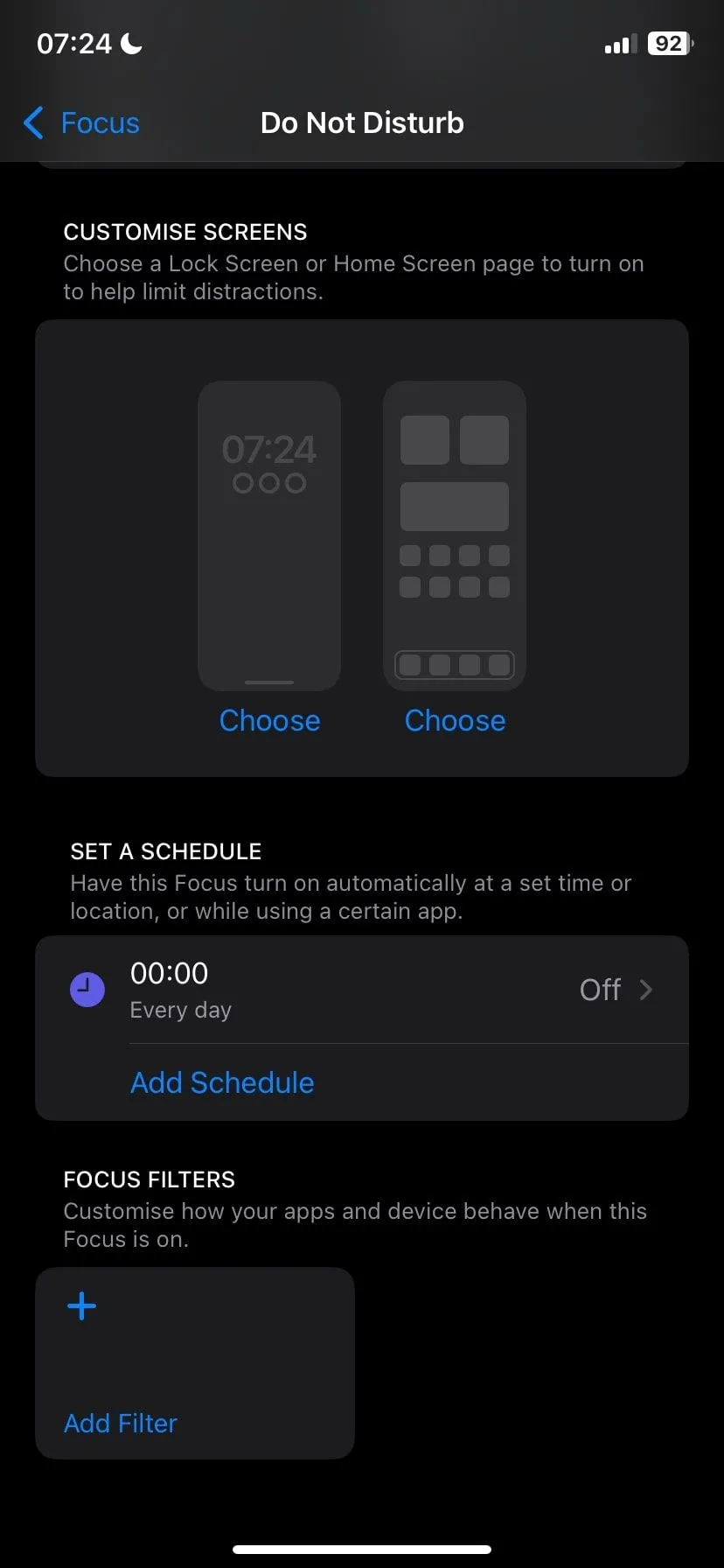 Cài đặt Không làm phiền trên iPhone với tùy chọn Lên lịch
Cài đặt Không làm phiền trên iPhone với tùy chọn Lên lịch
Ngoài ra, bạn có thể lên lịch cho Chế độ Không Làm Phiền tự động kích hoạt vào những khoảng thời gian cụ thể. Truy cập Cài đặt > Tập trung > Không Làm Phiền và thiết lập lịch trình theo ý muốn để hệ thống tự động quản lý thông báo cho bạn.
3. Tạo Chế Độ Tập Trung (Focus Mode) Tùy Chỉnh
Được giới thiệu từ iOS 15, Chế độ Tập trung nâng cao khả năng quản lý thông báo bằng cách cho phép bạn tạo các hồ sơ tùy chỉnh cho từng kịch bản sử dụng, như làm việc, ngủ hay thời gian cá nhân. Ví dụ, bạn có thể thiết lập một “Chế độ Tập trung Nghe nhạc” để tắt tiếng mọi thông báo, ngoại trừ những thông báo từ ứng dụng nghe nhạc hoặc từ những liên hệ quan trọng mà bạn đã chọn.
Để tạo một Chế độ Tập trung mới:
- Vào Cài đặt > Tập trung.
- Chạm vào biểu tượng dấu “+” để thêm một Chế độ Tập trung mới.
- Chọn Tùy chỉnh và thiết lập những ứng dụng hoặc người được phép gửi thông báo cho bạn trong thời gian này.
- Kích hoạt Chế độ Tập trung khi bạn sẵn sàng thưởng thức âm nhạc không bị gián đoạn.
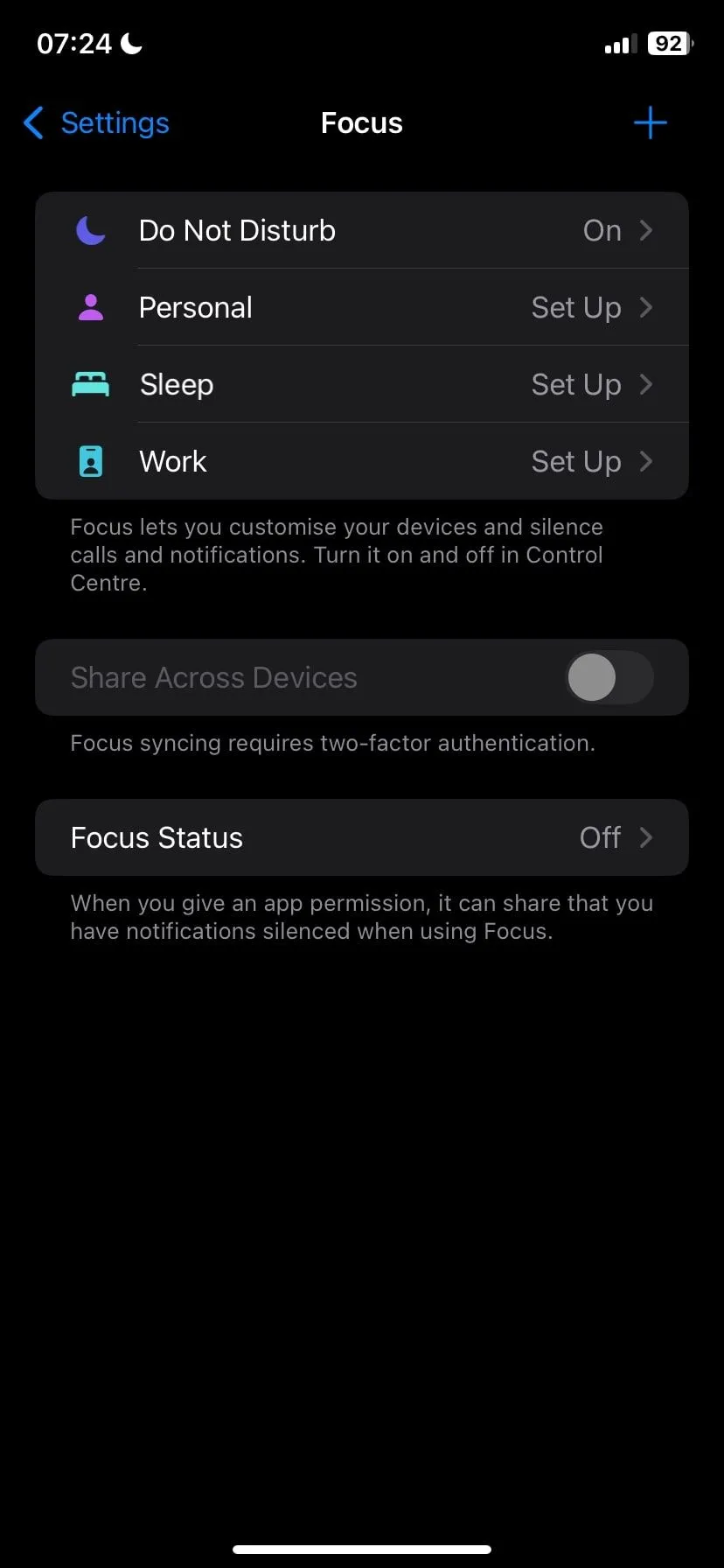 Màn hình các Chế độ Tập trung trên iPhone: Không làm phiền, Cá nhân, Ngủ, Làm việc
Màn hình các Chế độ Tập trung trên iPhone: Không làm phiền, Cá nhân, Ngủ, Làm việc
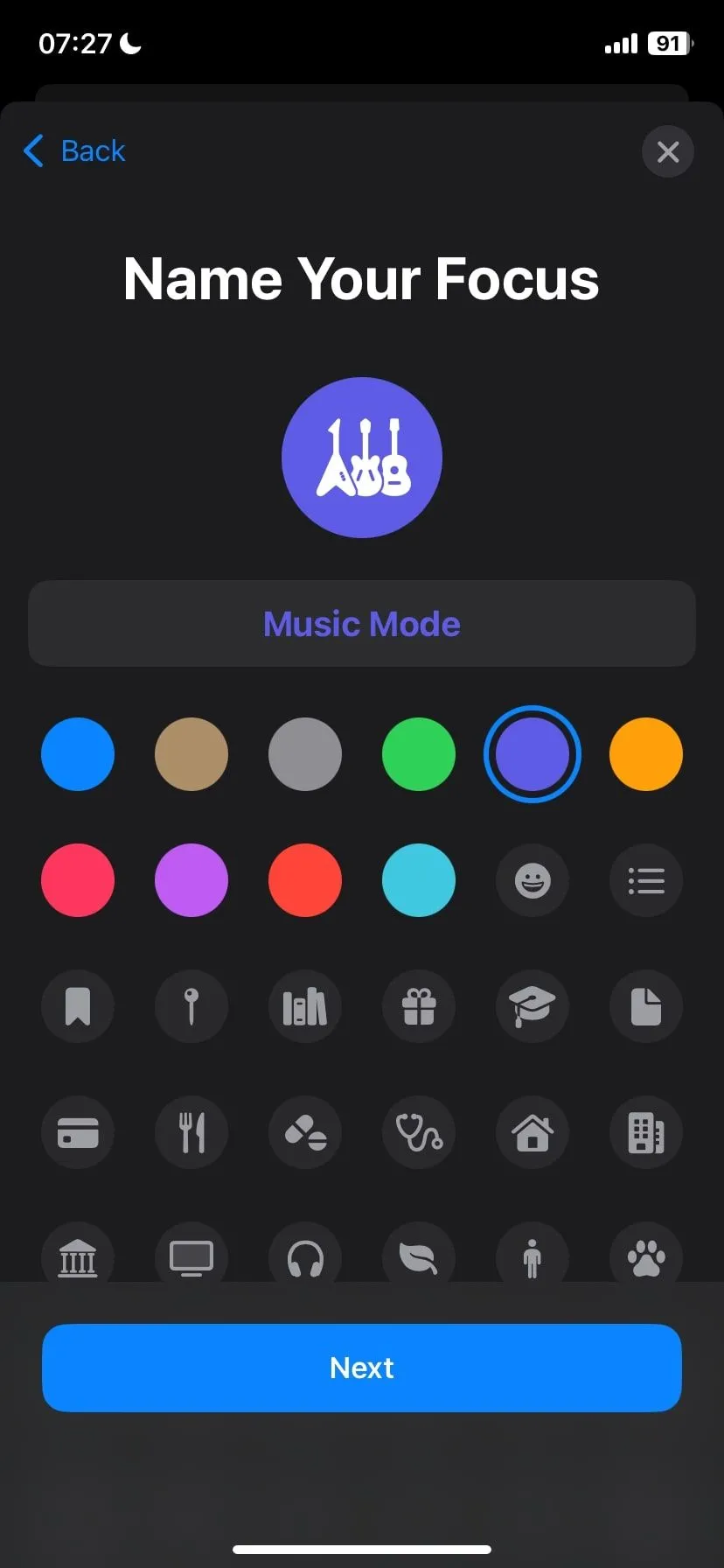 Trang đặt tên Chế độ Tập trung tùy chỉnh trên iPhone
Trang đặt tên Chế độ Tập trung tùy chỉnh trên iPhone
Thậm chí, bạn còn có thể cài đặt Chế độ Tập trung tự động kích hoạt khi bạn mở ứng dụng nghe nhạc hoặc khi iPhone kết nối với một thiết bị Bluetooth cụ thể, như tai nghe hoặc hệ thống âm thanh trên xe hơi.
Việc ngăn chặn thông báo iPhone làm gián đoạn âm nhạc của bạn không hề phức tạp. Với các công cụ như Chế độ Im Lặng, Không Làm Phiền và đặc biệt là Chế độ Tập trung tùy chỉnh, bạn hoàn toàn có thể tạo ra một không gian nghe nhạc không bị xao nhãng. Dù là để thư giãn với một playlist yêu thích hay tập trung vào một tập podcast ý nghĩa, những tính năng này sẽ giúp bạn tận hưởng trọn vẹn mọi trải nghiệm âm thanh mà không gặp bất kỳ phiền toái nào.


